
עדכוני מערכת ההפעלה הם מרכיב חשוב להבטחת ביצועיה ובטיחותו. עם זאת, במצבים מסוימים הצורך להשבית באופן זמני את התהליך הזה. חלק מהמשתמשים ביסודו מסבירים עדכונים בעצמם. אנחנו לא ממליצים על כך ללא צורך אמיתי, אבל בכל זאת, לשקול את הדרכים העיקריות לכבות את העדכון ב- Windows 7.

שיטה 2: "הפעלה" חלון
אבל יש אפשרות מהירה יותר להיכנס לסעיף לוח הבקרה שאתה צריך. זה יכול להיעשות באמצעות "הפעל" חלון.
- התקשר לכלי זה באמצעות Win + R Keys להגדיר. הזן את הביטוי בשדה:
Wuapp.
לחץ על "אישור".
- לאחר מכן, חלון חלון Windows הושק. לחץ על השם "הגדרת פרמטרים", הנמצא בצד שמאל של החלון הפתוח.
- כבר מוכר לנו על ידי הדרך הקודמת כדי להפעיל או להשבית חלון עדכונים אוטומטיים. אנו מייצרים בו אותם מניפולציות שכבר דיברנו לעיל, תלוי אם כולנו רוצים להשבית עדכונים או רק אוטומטית.


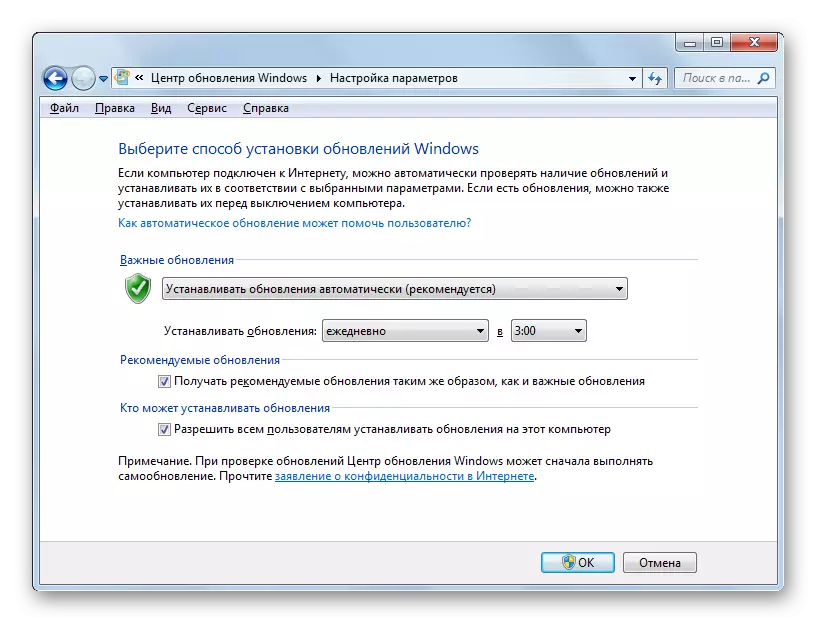
שיטה 3: מנהל שירות
בנוסף, אנו יכולים להחליט על משימה זו על ידי השבתת השירות הרלוונטי במנהל השירות
- באפשרותך לעבור למנהל השירותים או באמצעות החלון "הפעל" או באמצעות לוח הבקרה, וכן באמצעות מנהל המשימות.
במקרה הראשון, התקשר לחלון "הפעל" על ידי לחיצה על שילוב Win + R. לאחר מכן, הזן את הפקודה אליו:
שירותים.
לחץ על "אישור".
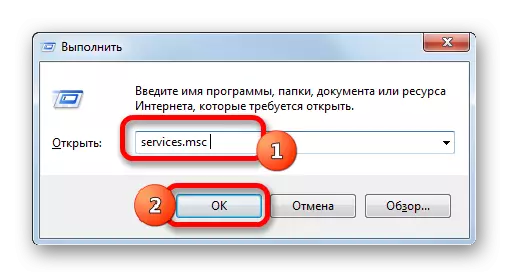
במקרה השני, עבור אל לוח הבקרה באותו אופן שתואר לעיל, באמצעות כפתור "התחל". לאחר מכן אנו משתתפים בסעיף "מערכת ואבטחה" שוב. וכאן בחלון זה לחץ על השם "הממשל".
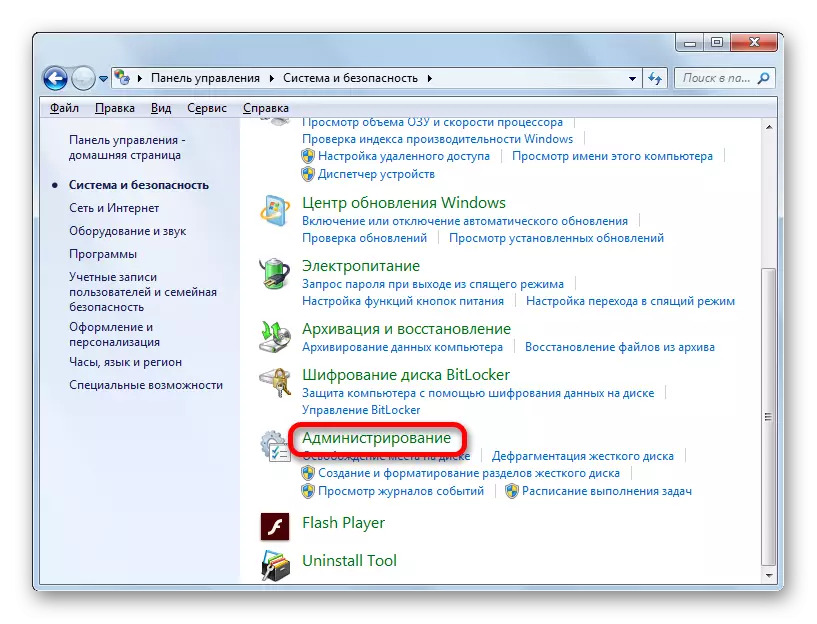
לאחר מכן, בחלון סעיף ניהול, לחץ על מיקום "שירות".
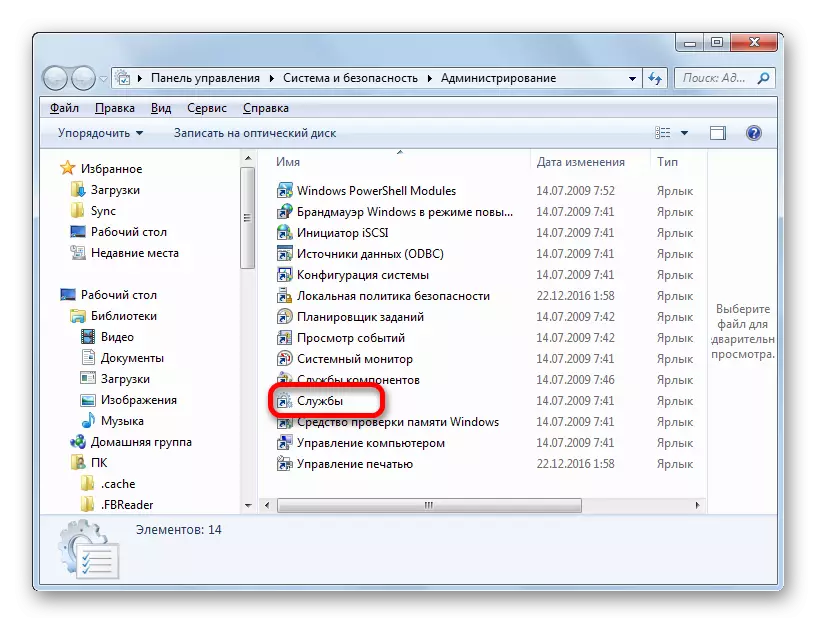
האפשרות השלישית לעבור למנהל השירותים מספקת לשימוש במנהל המשימות. כדי להתחיל אותו, אתה מגייס את Ctrl + Shift + Esc שילוב. או לחץ באמצעות לחצן העכבר הימני על שורת המשימות הממוקמת בחלק התחתון של המסך. ברשימת ההקשר, בחר באפשרות "הפעלה מנהל המשימות".

לאחר הפעלת מנהל המשימות, עבור אל הכרטיסייה "שירותים", ולאחר מכן לחץ על הלחצן עם שם של אותו שם בחלק התחתון של החלון.
- ואז המעבר לשירות השירות. בחלון של כלי זה, אנו מחפשים פריט שנקרא מרכז Windows Update ו להקצות אותו. אנו עוברים לכרטיסייה "מתקדם", אם אנחנו בכרטיסייה "תקן". כרטיסיות תוויות ממוקמות בתחתית החלון. בחלק השמאלי, לחץ על הכתובת "שירות עצור".
- לאחר מכן, השירות יהיה מושבת לחלוטין. במקום את "שירות Service", "שירות ההפעלה" יופיע במקום המתאים. ואת הסטטוס "עובד" ייעלם בתרשים מצב האובייקט. אבל במקרה זה, ניתן להתחיל באופן אוטומטי לאחר הפעלה מחדש של המחשב.
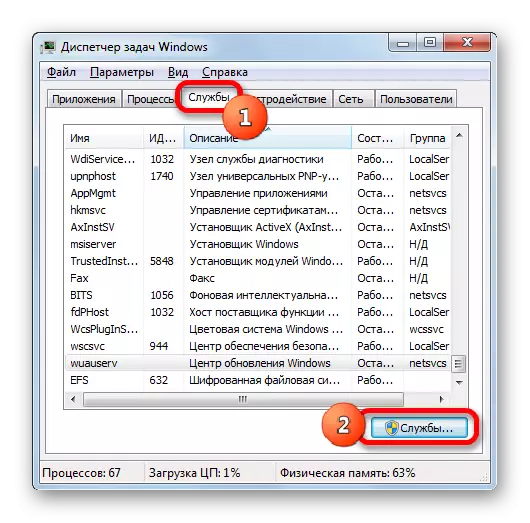

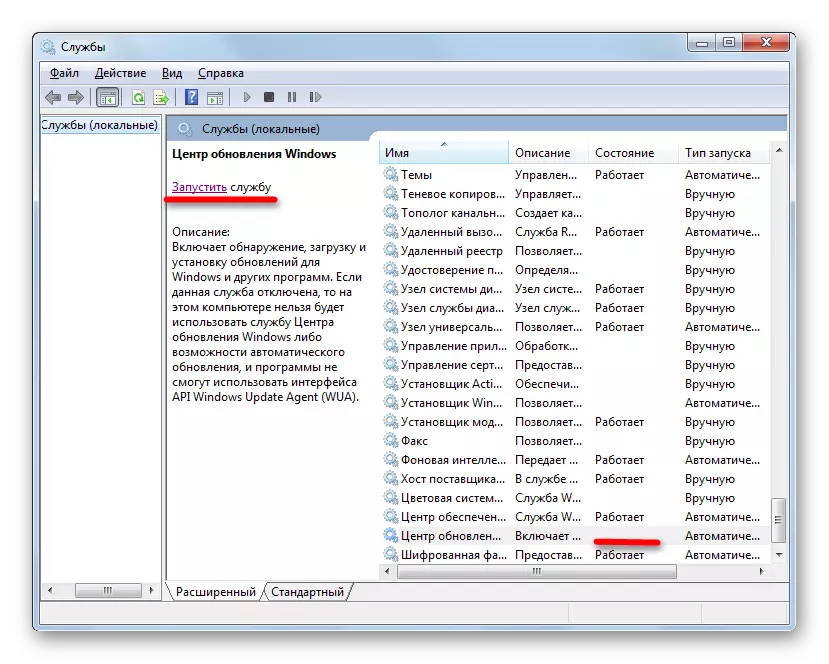
כדי לחסום את עבודתה, גם לאחר הפעלה מחדש, יש אפשרות השבתה שונה במנהל השירותים.
- כדי לעשות זאת, פשוט פעמיים עם לחצן העכבר השמאלי על שם השירות הרלוונטי.
- לאחר מעבר לחלון מאפייני השירות, לחץ על שדה "התחל סוג". רשימת אפשרויות נפתחת. מהרשימה, בחר את הערך "מושבת".
- לחץ ברצף על לחצני "עצור", "החל" ו "אישור".
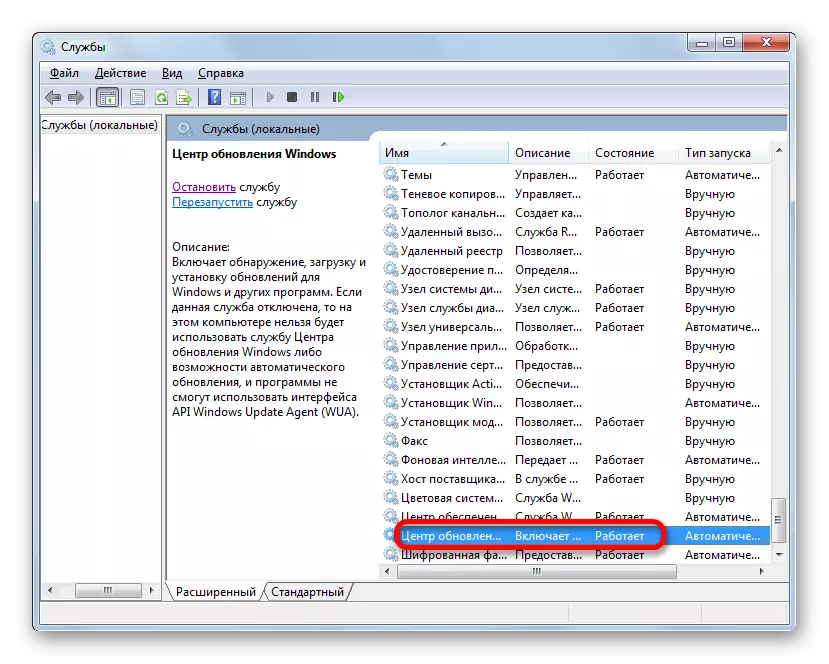

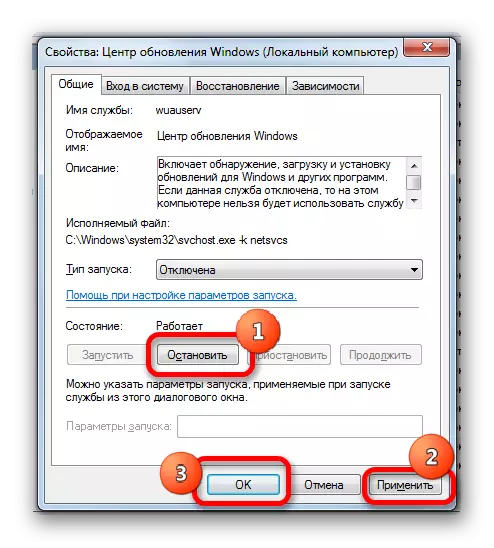
במקרה זה, השירות יהיה גם מושבת. ורק את הסוג האחרון של כיבוי יבטיח את האחריות כי השירות אינו מתחיל כאשר המחשב הוא הפעלה מחדש הבא.
שיעור: השבת שירותים מיותרים ב- Windows 7
ישנן מספר דרכים להשבית עדכונים ב- Windows 7. אבל אם ברצונך להשבית רק אוטומטית, עדיף לפתור משימה זו באמצעות מרכז העדכון של Windows. אם המשימה היא להיות מנותקת באופן מלא, אז אפשרות אמינה יותר תפסיק את השירות לחלוטין באמצעות מנהל השירות על ידי הגדרת סוג ההפעלה המתאים.
